愛されメディアStyleのブログ開設講座にようこそ!
本講座には、専門的なスキルや知識は必要ありません。
 あおは
あおは初心者の方でも、手順通りに進めるだけでOK。
一緒にオリジナルブログを作ってみましょう。
ワードプレスでブログを開設
こちらのページでは、WordPress(ワードプレス)を使ったオリジナルブログの作り方をお伝えします。



WordPressと無料ブログ(アメブロなど)の違いは、下記の記事にまとめています。


さて、WordPressでオリジナルブログを立ち上げるステップは全部で6つ。
- サーバ契約とドメイン取得
- WordPressのインストール
- WordPressの初期設定
- テーマのインストール
- Googleツールとの連携
- プラグインのインストール&設定
最終ステップを終えるころには、あなたのオリジナルブログが誕生!
さっそくステップ1から進めていきたいところですが、まずは事前準備から。
ブログ開設をスムーズに進めるために2つの準備をしておきましょう。
ブログ開設の前に準備しておく2つのこと


WordPressを開設する前に、準備しておくとスムーズなのは次の2つです。
- 希望ドメイン名を決める
- サイト名、キャッチフレーズを決める
1つ目はブログの住所を決めることです。
準備1:ドメインを決めておこう
WordPressを設置するための、ネット上の住所となるのがドメイン。
あらかじめ希望ドメインを決めておくと、後の作業がスムーズです。
ドメインは「web4mom.com」といったもので、一度設定したら変えることはできません。
基本的にはなんでもOKなのですが、ドメインを決めるときのポイントは次の通り。
- なるべく短いもの
- 人に口頭で伝えやすいもの
- 長く使うことを意識する
例えば、ドメインを商品名にしてしまうと、その商品がなくなったときに違和感がうまれますよね。



発信内容が変えることもあるので、具体的すぎるドメイン名は避けるほうがいいでしょう
希望する使用できるかどうかは、空きドメイン検索 であらかじめチェックできます。(.com .net .jpなど無難なものでOKです)
事前準備3つ目に用意しておくのは、ブログ名とキャッチフレーズです。
準備2:ブログ名とキャッチフレーズも決めておこう
WordPressの初期設定で入力するのが、
- サイトタイトル(ブログの名前)
- キャッチフレーズ
です。設定時に「うーん、何にしよう」と悩まずサクサク進められるよう、今のうちに決めておきましょう。
それぞれのポイントは次の通り。
サイトタイトル(ブログ名)
サイトタイトルは、検索結果に表示される情報になります。
検索されたときに、タイトルでブログの内容が伝わるかどうか、という観点で考えておきましょう。



覚えやすいタイトルにするのがおすすめです
また、サイトタイトルは一度決めたらあまり変更しないほうがベター。(頻繁に変えたり、大きく変えてしまうと検索エンジンや読者からの信用を失ってしまいます。)
次に、キャッチフレーズのポイントも見てみましょう。
キャッチフレーズ
キャッチフレーズは、サイトタイトルと合わせてトップページが検索されたときに表示される情報。
タイトルよりも、より具体的にブログの目的やキーワードを含めるようにしましょう。



店舗がある場合は、地名をいれます
それでは、準備ができたところでいよいよWordPressを開設していきます。
まずは、ドメイン取得とレンタルサーバー契約を進めていきます。
Step1:ドメイン取得とサーバレンタル


まずは、あなたのブログを開設するインターネット上の場所を決めていきます。
サーバーという土地を借りて、ドメインという住所を決めるイメージでしたね。
では、まずはサーバーレンタルから行いましょう。
エックスサーバーの「WordPressクイックスタート」で、ドメイン取得と同時にWordPressもインストールすることができます。


Step2:WordPressのインストール
無事にWeb上の場所と住所を確保できたら、いよいよワードプレスをインストールします。
Step1で「WordPressクイックスタート」を利用した場合、Step2の作業は不要です。
次のStep3に進んで下さい。
後からWordPressをインストールする場合も、操作は簡単です。
さくっとインストールを済ませましょう。


Step3:WordPress初期設定
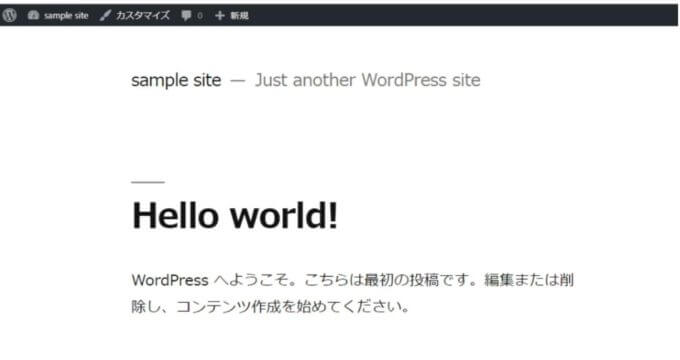
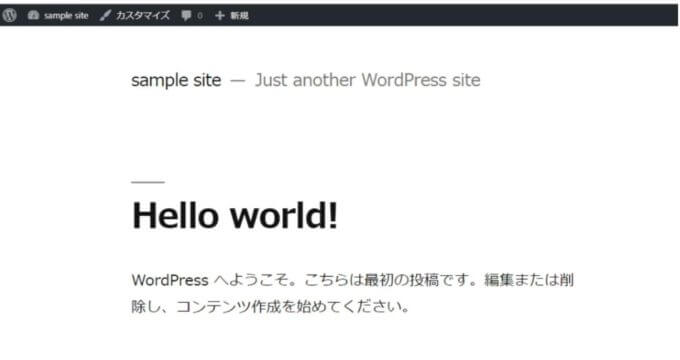
WordPressをインストールできたら、まっさらなシンプルなブログが出来上がったはず。
まずは、初期設定を済ませていきます。
要点を抑えて、1つずつ設定してみてくださいね。



WordPressの管理画面に、少しずつ慣れていきましょう


Step4:テーマのインストール
初期設定ができたら、テーマ(ブログの見た目)を着せ替えてみましょう。
シンプルで使い勝手のいいテーマをお勧めしています。


Step5:Googleツールとの連携
続いては、今後のサイト運営のためにぜひやっておきたいGoogleツールとの連携です。
Googleサーチコンソールで、読者があなたのブログにたどり着くまでの流れを、Googleアナリティクスでどのページがどれくらい読まれているかなどを解析できるようになります。



解析データは、導入後にしか見ることができないので、開設と同時に設定しておくことがおすすめです。




Step6:プラグインのインストール&設定
WordPress開設の最後の仕上げは、プラグインの導入。
健全なブログ運営のために、最低限必要になるプラグインをご紹介します。
更新時やトラブルに関する注意点も押さえておきましょう。


以上で、ワードプレスでブログを開設をするまでの全6ステップが終了です!
大変お疲れさまでした。最後に、手順をまとめておきますね。
WordPressでブログ開設するまでのまとめ
- サーバ契約とドメイン取得
- WordPressのインストール
- WordPressの初期設定
- テーマのインストール
- Googleツールとの連携
- プラグインのインストール&設定
以上、手順通り進めていただけましたでしょうか。
ここまでやっておけば、あとはブログの内容を充実させていくだけ。
ブログ記事の書き方も参考にしながら、あなたのオリジナルブログを育てていってくださいね。


ブログ記事公開までの基本的な流れは↓の動画をチェックしてください。(約13分)
SEOに関する参考情報はこちら↓


記事を投稿する方法はこちら↓


アイキャッチ画像の作成に便利な「Canva」の使い方はこちら↓
